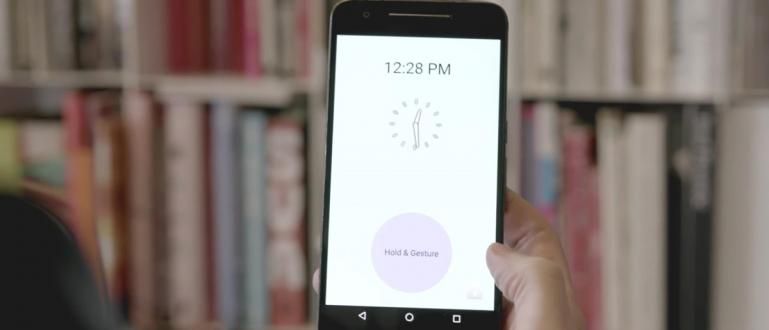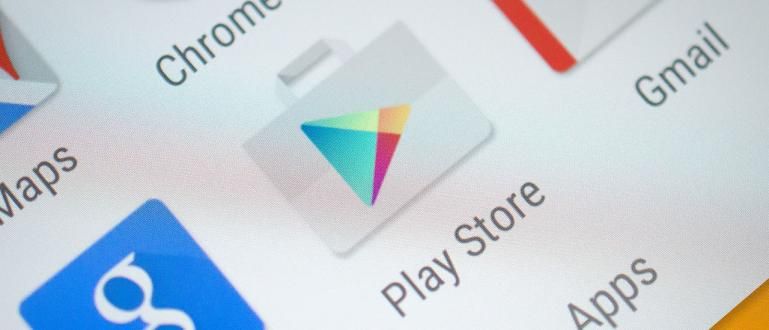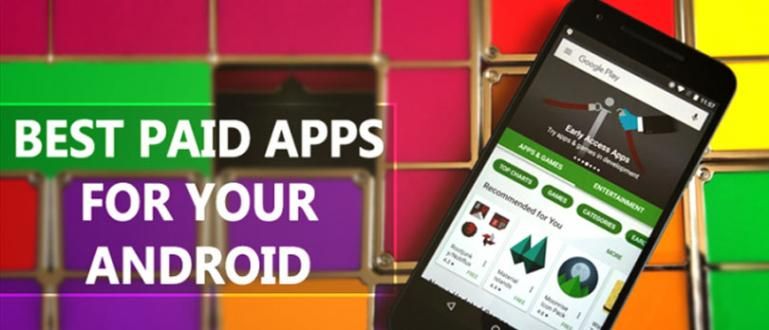Windows 10 on suosittu Microsoftin kehittämä käyttöjärjestelmä pöytäkoneille. Voit tehdä sen erittäin helposti, tässä on 10 Windows 10 -vinkkiä ja temppuja, joita sinun on kokeiltava!
Kuka teistä ei ole koskaan kokeillut tätä käyttöjärjestelmää? Windows 10 on uusin ja suosituin Microsoftin kehittämä käyttöjärjestelmä. Windows 10 julkaistiin ensimmäisen kerran vuonna 2015.
Lähes 2 vuoden jälkeen tämä käyttöjärjestelmä on edelleen paras. Tiedätkö kuitenkin joitain helppoja vinkkejä ja temppuja Windows 10:stä?
Seuraava on 10 Windows 10 -vinkkiä ja -vinkkejä super helppoa, sinun täytyy kokeilla!
- Kuinka tarkastella WiFi-salasanaa Windows 10:ssä, helpoin ja käytännöllisin!
- Kuinka ottaa virtuaalinen kosketuslevy käyttöön Windows 10:ssä
- Viileä! Tässä ovat käynnistysäänen muutokset Windows 3.1:stä Windows 10:een
10 "erittäin helppoa" Windows 10 -vinkkiä ja -vinkkiä
Yksinkertaisten näppäimistö- ja hiirikomentojen avulla voit nyt kokea joitain Windows 10:n ominaisuuksien etuja. Tässä on joitain vinkkejä ja temppuja, joita sinun täytyy kokeilla ja kokeilla kaverit!
1. Avaa Uusi aloitusvalikko

Windows 10 tuo makua takaisin Aloitusvalikko joka oli kadonnut Windows 10 -versiosta. Täältä pääset käsiksi erilaisiin töihin, jotka vaihtelevat sovelluksista, tietokoneen valikoista Sammuta- tai Uudelleenkäynnistysvaihtoehtoihin.
Nyt voit näyttää uuden Käynnistä-valikon yksinkertaisemmalla ulkoasulla painamalla nuppi pikakuvakkeet Windows + X. Pääset siihen myös napsauttamalla hiiren kakkospainikkeella Windows-logoa.
2. Levyn puhdistusominaisuudet

Lähes täynnä oleva kiintolevykapasiteetti hidastaa tietokoneen suorituskykyä. Voit myös puhdistaa sen avaamalla Levyn puhdistusominaisuudet helposti. Tässä on helppo tapa.
- Paina Windows-näppäintä ja kirjoita levyn puhdistus. Jos olet valinnut sovelluksen Levyn puhdistus näytetään.
- valita ajaa kumman haluat puhdistaa? Windows-käyttöjärjestelmä tekee sen automaattisesti skannaus havaituissa roskapostitiedostoissa.
- Valitse poistettavat kansiot ja napsauta OK.
3. Windows Defenderin haittaohjelmien poisto

Itse asiassa Windows 10 tarjoaa jo virustentorjuntasovelluksen hyökkäyksiä vastaan haittaohjelma nimetty Windows Defender. Voit myös ottaa suojauksen käyttöön reaaliaika seuraavalla tavalla:
- Paina Windows-näppäintä ja kirjoita Windows Defense . Jos olet valinnut sovelluksen Windows Defender näkyy näytöllä.
- Varmista Reaaliaikainen suojaus aktiivisessa tilassa (by oletuksena Windows 10 ottaa tämän ominaisuuden käyttöön).
- Jos ei, siirry valikkoon asetukset ja ota käyttöön reaaliaikainen suojaus ottaaksesi tämän ominaisuuden käyttöön.
 KATSO ARTIKKELI
KATSO ARTIKKELI 4. Avaa Super Fast Taskbar -ikkuna

Joskus avaat useita sovelluksia kerralla ja teet Windows 10 tehtäväpalkki täysi oikein? Nyt voit käyttää sitä erittäin nopeasti tekemällä näppäinyhdistelmän Windows + numerorivi huipulla. Älä unohda säätää sovellusten järjestystä tehtäväpalkissa, okei? kaverit.
5. Quick Assist -ominaisuus

Kaikki Windows 10 -käyttöjärjestelmän käyttäjät eivät ole kokeneita ja tietokonetaitoja. Jotkut heistä voisivat olla gaptek eli teknologian änkytystä esimerkiksi vanhemmille.
Joten Windows 10:n käytön helpottamiseksi voit käyttää Quick Assist -ominaisuus seuraavasti:
- Paina Windows-näppäintä ja kirjoita pika-apu ja valitse sovellus Pika-apu.
- Valitse tila Hanki apua tai Anna apua ja seuraa seuraavan näytön ohjeita.
6. Ravista Windows Windowsia

Ravista Windows-ikkunoita, ei tarkoita, että ravistat tietokonettasi tai näyttöäsi. Napsautat vain ja raahata ravista sitten aktiivista sovellusikkunaa minimoi kaikki sovellusikkunat. Tee se sitten uudelleen palauttaaksesi ikkunan alkuperäiseen tilaan.
7. Quick Access Task Manager

Oletko koskaan tuntenut tietokonettasi? ripustaa? Voit palata alkuperäiseen tilaan käyttämällä Tehtävienhallinta painamalla yhdistelmäpainiketta pikakuvakkeetControl + Alt + Delete. Lisäksi voit myös napsauttaa hiiren kakkospainikkeella Windows-logoa ja valita Tehtävienhallinta-vaihtoehdon.
8. Aseta ohjelmiston käyttöaika

Sen lisäksi, että sammutat sovellukset Task Managerin kautta, voit myös ajoittaa käytön ohjelmisto sovelluksen avulla Tehtävien ajoitus. Voit käyttää sitä etsimällä tehtävän ajastinta etsimällä sitä painamalla Windows-näppäintä.
9. Tallenna näyttö ilman lisäsovelluksia

No, tämä ominaisuus on täydellinen sinulle pelaajille! Koska ilman sovellusta voit tallentaa kaikki toiminnot mukaan lukien live-pelien pelaaminen Windows 10:ssä.
Pääset siihen painamalla yhdistelmää pikakuvakkeetWindows + G ja seuraa seuraavassa näytössä olevia ohjeita. Voi kyllä, tämä ominaisuus voidaan yhdistää myös Xboxiin.
 KATSO ARTIKKELI
KATSO ARTIKKELI 10. Nopeuta Windowsin käynnistysaikaa

Tunne prosessi aloittaa ja saapas Vanha Windows 10? Voit nopeuttaa aikaa aloittaa Windows 10 poistamalla jotkin sovellukset käytöstä, toimi näin:
- Pääsy Tehtävienhallinnan ominaisuudet ja mene kohtaan -välilehti Käynnistä nähdäksesi luettelon tämän prosessin aikana käynnissä olevista sovelluksista.
- Voit kiinnittää huomiota Käynnistyksen vaikutus nähdäksesi nykyisen sovelluksen vaikutuksen aloittaa, vaihtelevat matalasta, keskitasosta korkeaan.
- Voit lopettaa prosessin napsauttamalla hiiren kakkospainikkeella sovellusta, jota käytät harvoin, ja napsauttamalla Poista käytöstä.
No, nämä ovat 10 erittäin helppoa Windows 10 -vinkkiä ja temppua, jotka sinun on kokeiltava ja tehtävä. Windows 10 saa edelleen päivitykset mikä tekee suorituskyvystä vielä paremman. Onko sinulla muita vinkkejä ja temppuja? Älä viitsi Jaa alla olevassa kommenttisarakkeessa!
Lue myös artikkelit aiheesta Windows tai muita mielenkiintoisia artikkeleita Satria Aji Purwoko.